한글에서 그림을 불러와서 설정하는 몇 가지 팁들과 그림 파일 용량 줄이는 방법

한글로 작업을 하다 보면 그림이나 사진을 삽입해야 될 경우가 있습니다. 그림 넣는 방법은 사실 간단하지만 글과 그림 사이 간격이라던가 배치가 마음대로 되지 않는 경우가 있는데요. 간단한 예시와 함께 그림 삽입 후 배치하는 방법과 그림 파일 용량을 줄이는 방법에 대해 알아보겠습니다.
※ 예시 이미지는 한글 2020 버전입니다.
한글에서 그림 넣기
[입력 - 그림 - 그림] 단축키는 Ctrl + N,I

사실 그림 불러오기는 간단하죠. 폴더를 찾아 그림 파일을 찾아 넣으면 됩니다. 한가지 주의할 점만 짚고 넘어가겠습니다. 아래는 그림 넣기 창을 띄웠을 때 나오는 창 하단 부분입니다.
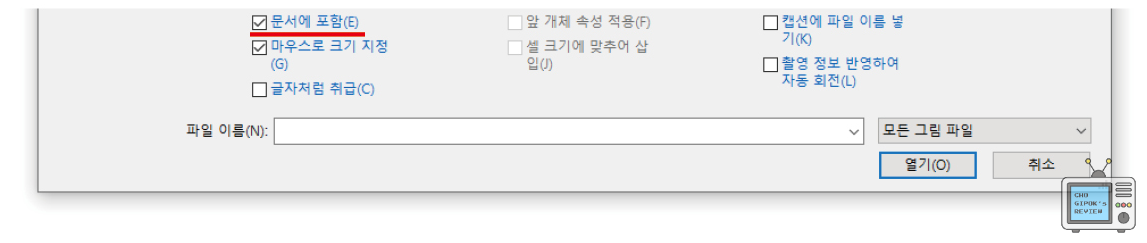
간혹 [문서에 포함]에 체크 안되어 있는 경우가 있습니다. 이럴 경우 그림 파일이 '링크' 상태로 불러옵니다. 그림 파일 원본을 삭제/이동하거나 한글 파일을 다른 컴퓨터에서 열게 되면 그림이 분실됩니다. 이 상태로 인쇄를 한다면 그림 출력이 안 되겠죠? 그림 넣기를 할 때는 '문서에 포함'을 체크하고 불러오는 것이 편합니다.
이런 위험을 방지하기 위해 인쇄를 위해 파일을 보내거나 USB 등에 담아 갈때는 PDF파일로 내보내기 후 옮기는 게 좋습니다.
[한글HWP] A4를 A3로 확대 프린트 설정 및 PDF 내보내기 방법 바로가기 ▶▶▶
고해상도 그림을 문서에 포함하면 한글 파일 자체 용량도 올라갑니다. 그림 용량을 줄이는 방법은 하단에 있습니다.
표를 이용한 그림 배치와 그림 캡션 넣기
1. 표를 이용한 그림 배치
그림을 여러장 넣고 싶을 때 그림 여백이나 '본문과의 배치' 설정으로 인해 뜻대로 배치되지 않을 때가 있습니다. 이럴 때는 표을 이용하여 그림을 넣어주면 편한데요.
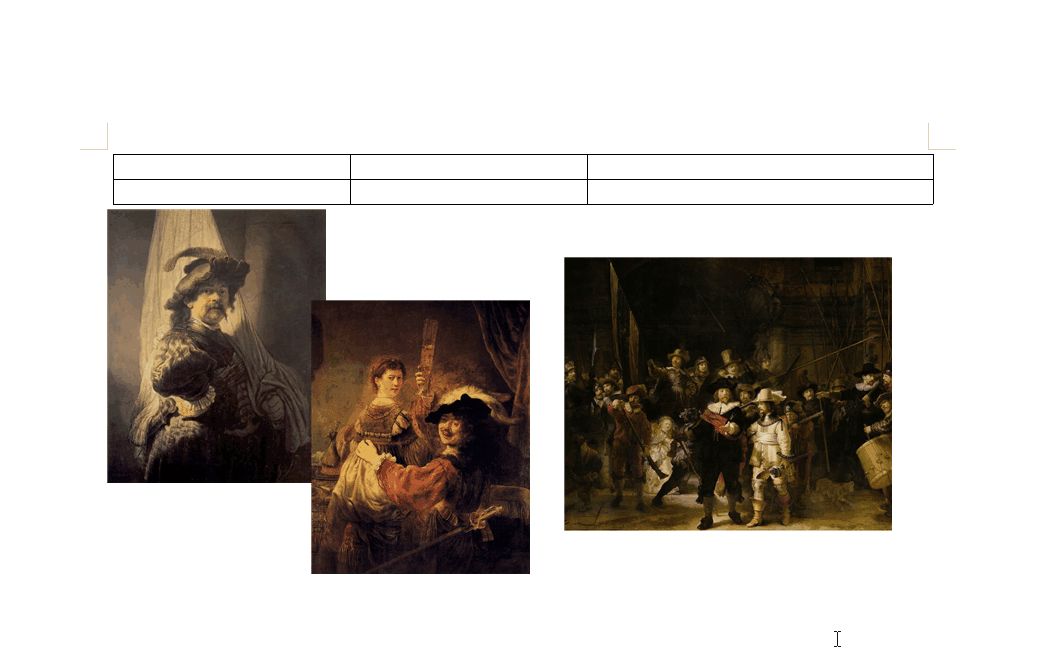
불러온 그림들이 마구잡이로 배치되어 있는 걸 볼 수 있습니다.
1. 'Shift + 마우스 왼 클릭'하여 다 지정해 줍니다.
2. 마우스 더블 클릭하여 개체 속성 창을 띄움
3. 글자처럼 취급 체크
4. 표 안으로 드래그하여 배치
5. 표 테두리를 선 없음으로 바꿔주고 정리
글자처럼 취급되기 때문에 문단 모양 적용이 가능합니다.
'가운데 정렬'을 해주면 예시처럼 중간에 배치됩니다.
2. 그림 캡션 달기
일단 뭔가 안된다 싶으면 불러온 그림을 더블 클릭해서 개체 속성을 불러옵니다. 웬만한 해결책은 속성 조정으로 가능합니다. 블로그에서 처럼 그림을 불러오면 그림 하단에 바로 그림 캡션을 달 수 있는 기능입니다.
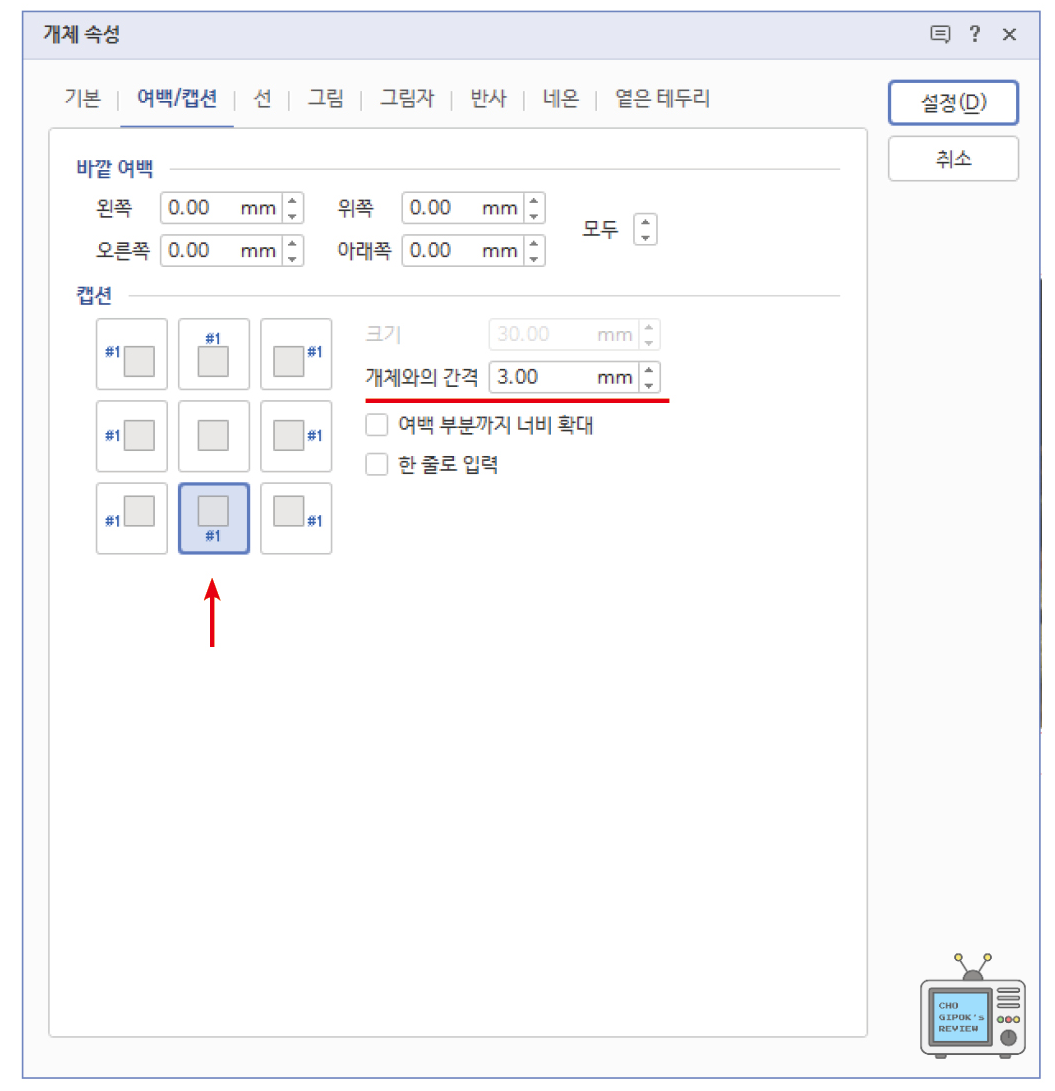
[개체 속성 - 여백/캡션]에서 캡션 부분에 위치와 간격을 조정한 뒤 설정을 클릭해주면 캡션을 쓸 수 있는 공간이 생깁니다. 그림만 옮겨도 같이 따라가기 때문에 한 번 설정해 두면 편합니다.
그림과 문단 글 사이 간격을 조절할 때도 위쪽 여백 부분에 간격을 설정하면 됩니다. 그림과 글이 딱 붙어 있다면 가독성이 떨어지고 디자인 적으로도 보기 싫겠죠?
그림 용량 줄이기
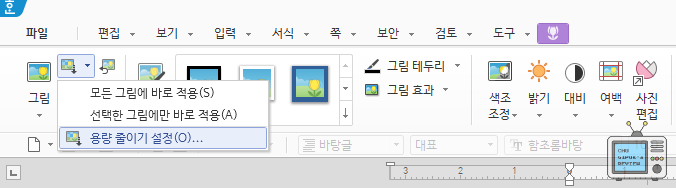
그림을 클릭하면 상단에 그림 설정 메뉴가 나옵니다. 왼쪽 상단에 보면 아래 화살표(⬇)가 붙은 아이콘이 용량 줄이기 아이콘입니다. 2010 버전도 있는 걸 확인했으니 이후 버전도 잘 찾아보시면 있습니다.
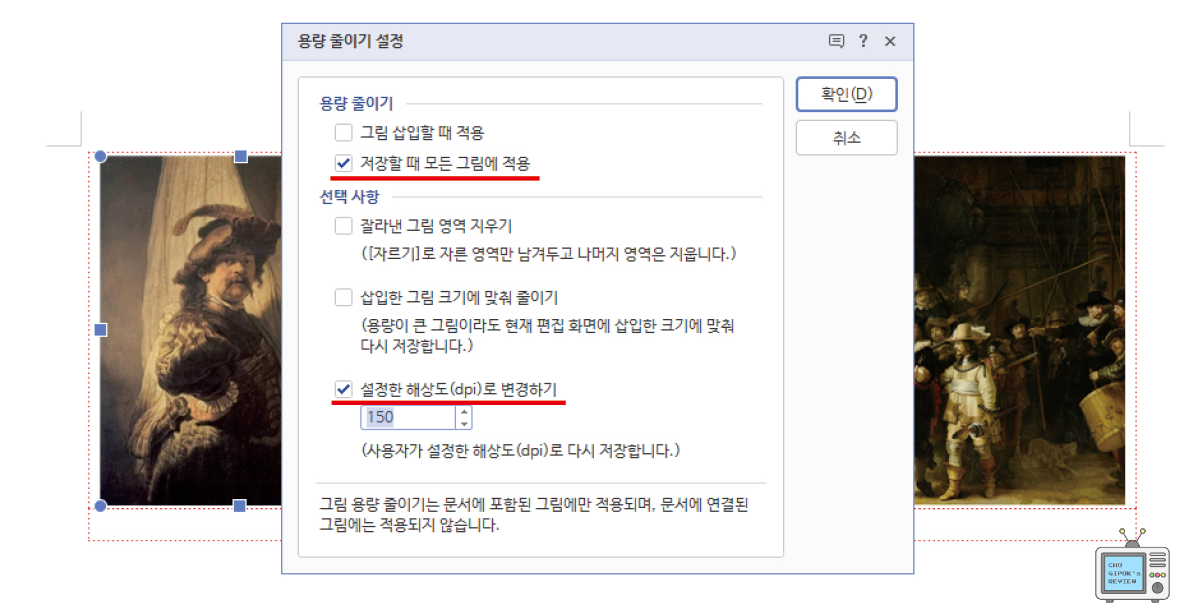
PDF 전자책이나 모바일, 웹용으로 사용할 목적이라면 72 dpi까지 줄여도 괜찮습니다. 한글 파일 용량이 높아지는 이유는 대부분 그림 때문입니다. 폰이나 디카로 찍은 사진은 해상도가 높기 때문에 용량이 높아져요. 고해상도 사진이 많은 문서라면 페이지를 넘기면 로딩이 길어져 버벅거리는 현상도 있습니다.
또 한 가지 팁을 드리자면 한글에서 크기를 줄인 그림을 그대로 그림 파일로 저장하면 그 사이즈대로 해상도가 저장됩니다. 그렇게 파일로 저장한 그림은 확대하면 그림이 흐려 보이고 픽셀이 깨져 보이는데요.
고화질 파일을 원한다면 그림 크기를 한 페이지 가득 넘어갈 정도로 확대한 후 그림파일로 저장하면 그나마 원본에 가까운 해상도로 저장 가능합니다. (※ 그림 클릭 후 마우스 우클릭하면 '그림 파일로 저장' 탭이 있습니다.)
이상으로 한글에서 그림 넣기와 파일 용량을 줄이는 방법을 알아보았습니다. 기능이 있다는 것과 사용할 줄만 안다면 여러 가지 응용은 당사자의 몫입니다. 여러 시행착오를 거치면서 자신의 스킬로 습득하시면 됩니다. 감사합니다.^_^
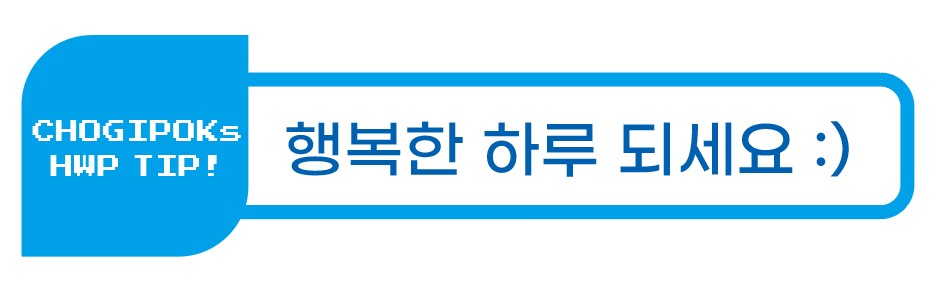
'Program-TIP > 한글HWP' 카테고리의 다른 글
| 한글HWP 표 작업을 빠르게 하기 위한 단축키 및 꿀팁 모음 (6) | 2022.11.07 |
|---|---|
| 한글HWP 그림 위에 글자 넣는 글상자 설정 방법 (22) | 2022.11.02 |
| [한글 HWP] 머리말 꼬리말 설정방법과 활용 TIP (1) | 2022.10.25 |
| [한글 HWP] A4종이 흰 테두리(여백)가 안 나오게 인쇄하는 방법은? (8) | 2022.10.21 |
| [한글 HWP] 페이지 쪽 번호 매기기 방법과 페이지 폰트 변경 (2) | 2022.10.12 |




댓글